La última versión de Google del Chromecast promete una nueva interfaz de usuario y funciones mejoradas con un presupuesto que seguramente cambiará la forma en que la mayoría de los usuarios consumen contenido de los servicios de transmisión. En lugar de tener aplicaciones dedicadas para cada servicio, Google TV en Chromecast ayuda a consolidar todo su contenido de todos sus servicios suscritos a su pantalla de inicio.
Esto hace que sea mucho más fácil buscar contenido e incluso obtener recomendaciones personalizadas basadas en el historial de reproducciones de varios servicios. Pero, ¿sabía que incluso puede agregar elementos y contenido a su lista de seguimiento a medida que avanza? Echemos un vistazo a cómo puede hacerlo en su dispositivo.
Relacionado: ¿Qué significa el bloqueo en Google TV Chromecast?
Necesario
Su cuenta de Google inició sesión en el dispositivo que desea utilizar. La configuración de su cuenta de Google en su Chromecast con Google TV. Su Chromecast conectado a una red WIFI.
Instrucciones
Agregar elementos a su lista de observación en Google TV es un proceso bastante simple. Google ha hecho todo lo posible para agilizar su proceso mientras mantiene su lista de vigilancia creada anteriormente en su cuenta de Google. Estas listas luego se sincronizan con su misma cuenta de Google en Google TV, lo que ayuda a obtener su lista de seguimiento en el Chromebook. Echemos un vistazo al procedimiento detallado para todos los dispositivos.
Relacionado: Cómo transmitir a Google TV Chromecast
En Chromecast
Una vez que su Chromecast esté configurado, simplemente navegue hasta un programa / película que desee agregar a su lista de observación.
Seleccione la película / programa para ver la vista previa y la página de detalles. Ahora debería ver un botón ‘Lista de seguimiento’ debajo de la sinopsis del contenido en particular.
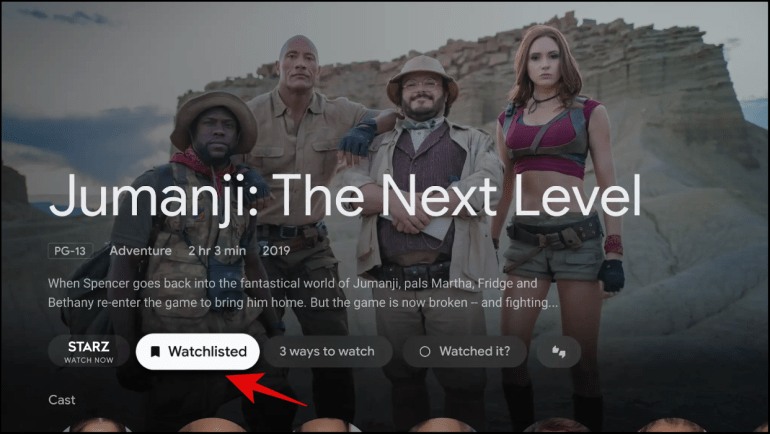
Resalte y seleccione Lista de seguimiento con su control remoto de Chromecast y el contenido se agregará automáticamente a su lista de seguimiento.
En iPhone y iPad
Abra ‘Safari’ en su dispositivo iOS y navegue hasta Google.
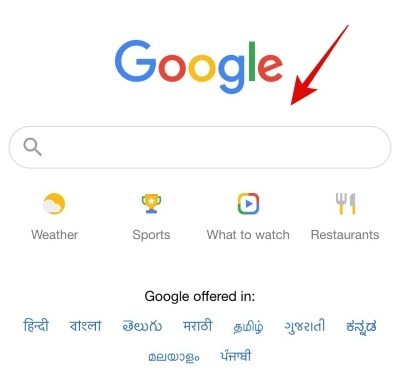
Ahora busque el programa de televisión o la película en cuestión con Google.
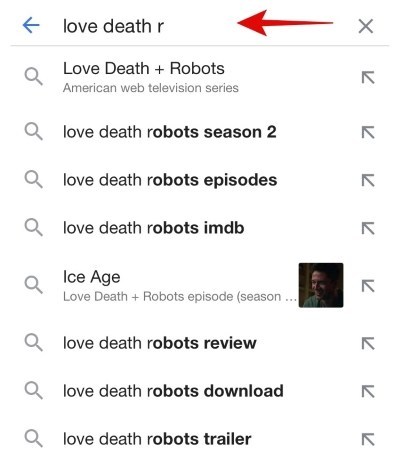
Google ahora mostrará una lista en mosaico de la película / programa con una vista previa del avance y una sinopsis. Toque ‘Lista de seguimiento’ para guardar su lista de películas / programas de TV para ver.
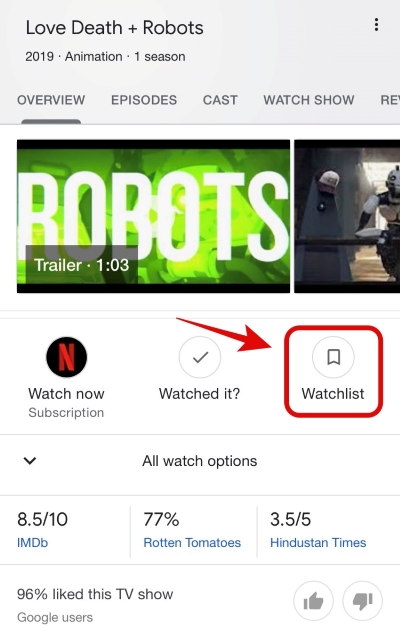
El botón Lista de seguimiento ahora se volverá verde y el programa / película ahora debería agregarse a su lista de seguimiento.

Ahora puede regresar a su Chromecast y la lista de seguimiento debería sincronizarse automáticamente con su dispositivo. Una vez sincronizado, el nuevo programa / película debería estar disponible en la lista de seguimiento de su nuevo Chromecast.
En Android, iPhone y iPad
Abra la aplicación del navegador de su elección (como Chrome, Safari, etc.) y visite google.com. Asegúrate de haber iniciado sesión en Google con la misma ID que estás usando en tu ‘Chromecast con Google TV’.
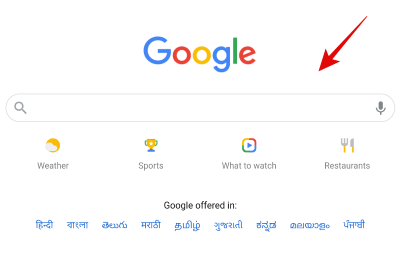
Ahora busque en Google la película / programa de televisión que desea agregar a su lista de observación. En este caso, echaremos un vistazo a ‘Love Death Robots’. Presione la tecla Intro después de escribir el nombre de su película / programa de televisión.
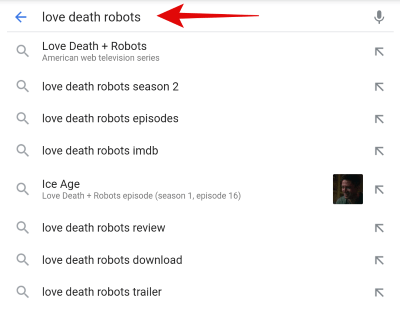
Google ahora le mostrará una lista en mosaico del programa / película que buscó en la parte superior. Desplácese hacia abajo y toque ‘Lista de seguimiento’.
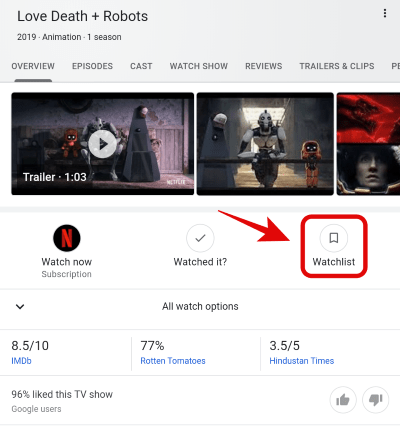
El icono de la lista de seguimiento ahora debería volverse verde y el contenido ahora debería agregarse a su lista de seguimiento. Regrese a su Chromecast con Google TV y el contenido recién agregado ahora también debería sincronizarse con su lista de seguimiento de Chromecast.
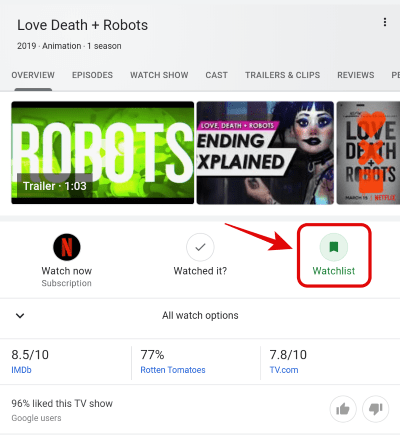
En Windows y Mac
Abra la aplicación de navegador de su elección (como Chrome, Safari, Microsoft Edge, etc.) y visite google.com. Asegúrate de haber iniciado sesión en Google con la misma ID que estás usando en tu ‘Chromecast con Google TV’.
Abra el navegador en su sistema y navegue hasta ‘Google’.
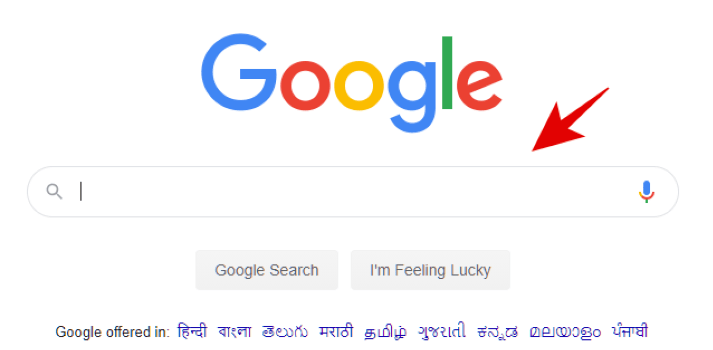
Ahora busque el programa / película que desea agregar a su lista de observación.
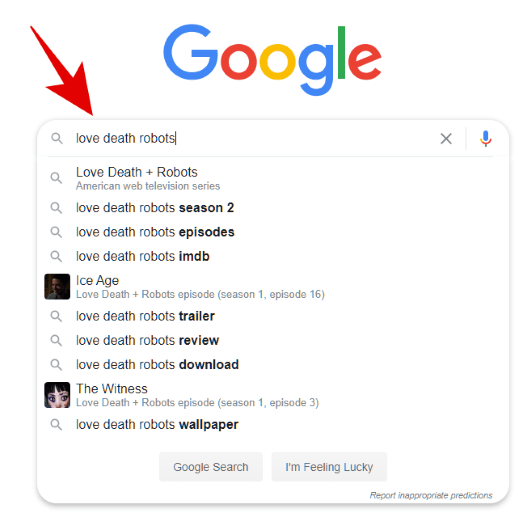
Ahora debería ver todos los resultados de la búsqueda, así como un mosaico seleccionado para el programa / película en el extremo derecho de la pantalla.
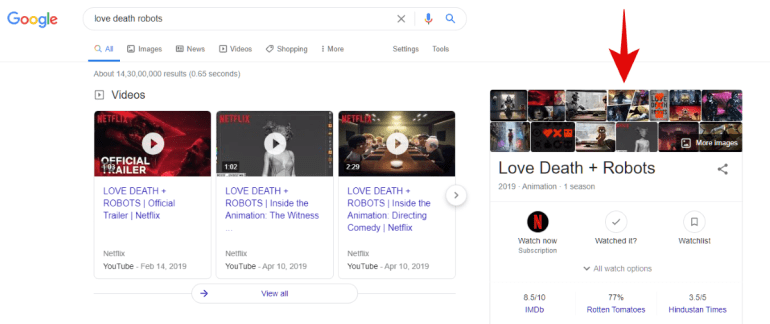
Haga clic en “Lista de seguimiento” dentro de este mosaico.
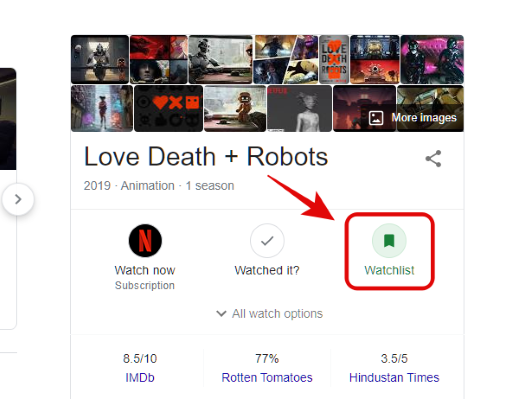
El programa / película en cuestión ahora se agregará automáticamente a su lista de observación, que debería sincronizarse con su Chromecast en cualquier segundo. Regrese a su televisor y navegue hasta la lista de observación en su Chromecast. La lista recién agregada debería aparecer justo en la parte superior.
Cómo arreglar la lista de seguimiento que no se sincroniza con el problema de Chromecast
Puede haber un par de razones por las que podría estar enfrentando este problema. Echemos un vistazo a ellos.
Tiempos de latencia / sincronización: Si el contenido no aparece de inmediato, es mejor esperar un poco. Google se toma unos minutos para buscar y procesar todos los cambios recientes en su cuenta y varios servicios relacionados con ella, por lo que la Lista de vigilancia puede tardar unos minutos en actualizarse con el contenido más reciente.
Asegúrese de estar conectado a una red: Asegúrese de que ambos dispositivos estén conectados a la red. Esto significa el dispositivo que está utilizando para buscar listados en Google, así como su Chromecast. Tener un dispositivo desconectado detendrá el proceso de sincronización y el nuevo contenido solo estará disponible en la lista de observación en todos sus dispositivos una vez que todo esté conectado a la red.
Cierra sesión y vuelve a iniciar sesión en Chromecast: Esta es la última opción que puede probar y que seguramente solucionará todos sus problemas de sincronización y conectividad. A veces, las configuraciones de la cuenta de Google no se pueden sincronizar correctamente y tienen problemas en segundo plano que podrían afectar la funcionalidad de funciones como la lista de seguimiento. Eliminar la cuenta e iniciar sesión nuevamente debería ayudarlo a resolver dichos errores.
Esperamos que esta guía te haya ayudado a agregar fácilmente nuevos elementos a la lista de seguimiento en tu nuevo Chromecast con Google TV. Si tiene más preguntas para nosotros, no dude en comunicarse utilizando la sección de comentarios a continuación.
Relacionado: ¿No se puede transmitir a Google TV Chromecast? He aquí cómo solucionarlo
